无线桥接电脑不能上网 电脑无线网络设置注意事项
无线网桥接是一种将无线网络与有线网络相结合的技术,可以让电脑通过无线方式连接网络,但有时候会出现无法上网的情况,要注意的是,在进行电脑无线网络设置时,需要确保无线网桥接设备的正常工作状态,同时确保网络设置的正确性,例如合理设置IP地址、子网掩码和网关等参数。只有在设置无误的情况下,才能确保电脑能够顺利连接无线网络并上网。
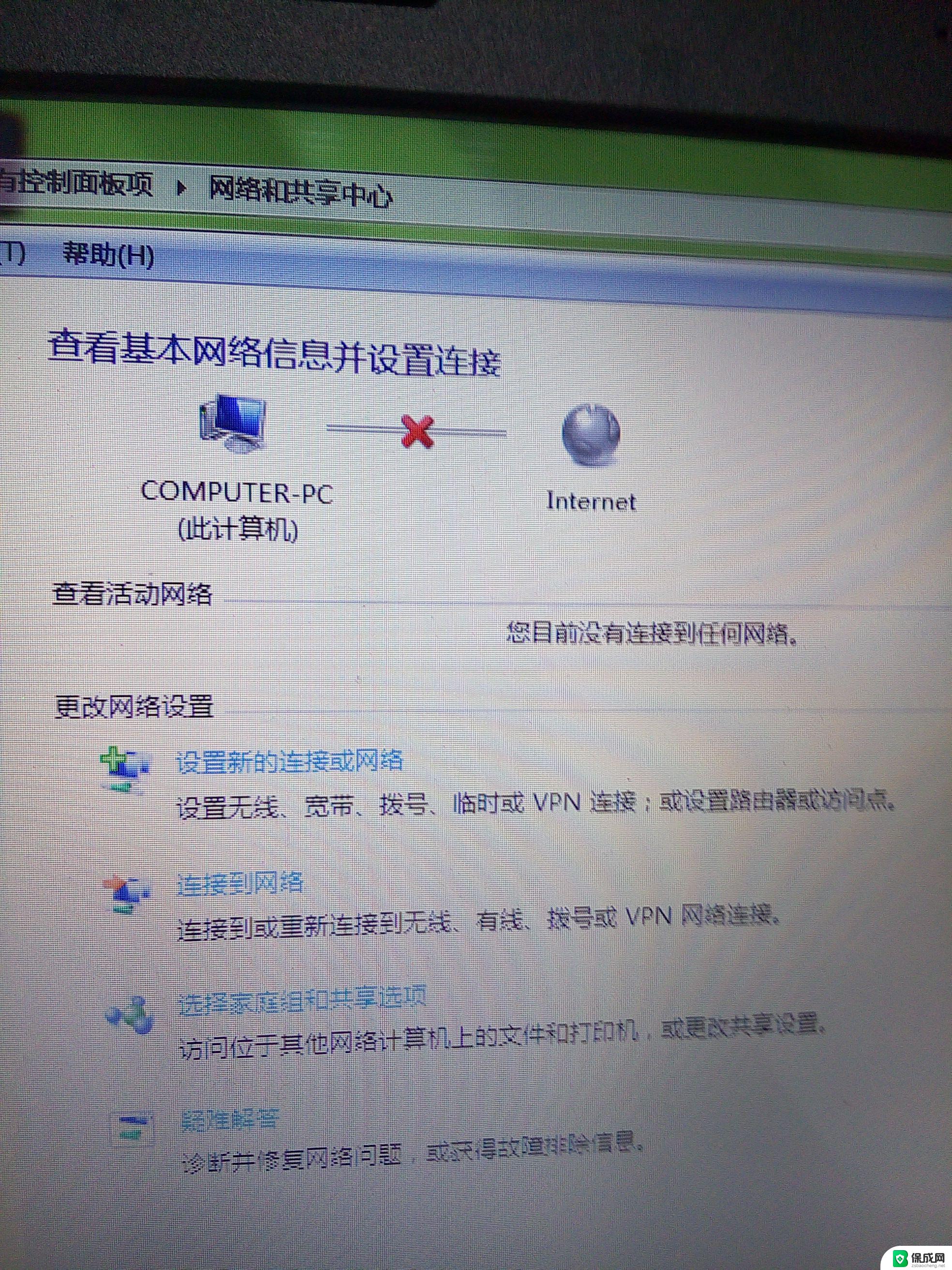
电脑端设置先从"控制面板"进入到"网络连接"
1.打开"宽带连接->属性->高级" ,将"允许其他网络用户通过此计算机的Internet连接来连接"前打勾,若有选项的话选择"无线网络连接".注意:不是使用宽带上网的朋友要在"本地连接->属性->高级"里设置.
2.打开”无线网络连接->属性->"常规"选项卡->Internet协议(TCP/IP)”, 在弹出的Internet协议属性窗口里选中”使用下面的IP地址”.其中将”IP地址”设为”192.168.0.1”,将”子网掩码”设为”255.255.255.0”,其它的输入框都空着,不要输入任何字符.然后点"确定"返回上一级.
3.点击第二个"无线网络配置"选项卡->高级(在页面右下角) ,选中第三行的“仅计算机到计算机” 和最下面的“自动连接到非首选的网络”打勾,然后点“关闭”.回到“无线网络配置”选项卡中,点击“首选网络”下面的"添加"按钮.在"网络名(SSID)"里自定义输入你想设置的名称,以本人为例,本人用的三星笔记本,就命名为"SAMSUNG”,然后将“自动为我提供密钥”的勾去掉,将"数据加密"选项改成“已禁用”,其他选项按默认设置不变,最后点击“确定”返回上一级。注意:如果想给你的无线网络加入密钥(密码),只要在"数据加密"一栏选中”WEP”.但同样要将”自动为我提供此密钥”项前的勾去掉,然后在”网络密钥”和”确认网络密钥”框内输入密钥(密码)即可.[这时在“首选网络”的对话框中就能看到"SAMSUNG(自动)”,出现这个选项才算成功,否则重复上述操作,直至成功显示该选项.]
4.点击第三个"高级"选项卡->第一项Windows 防火墙下的"设置" ,选择"关闭",然后点击"确定"返回上一级.[若不关闭防火墙,通过WIFI上网连接时会提示"无网关回应".]
5.最后点击"确定"退出 ------到此,电脑端设置完毕,正常情况下就可以通过WIFI上网了.
以上是关于无线桥接电脑无法上网的全部内容,如果您遇到这种情况,可以按照以上方法解决,希望对大家有所帮助。
无线桥接电脑不能上网 电脑无线网络设置注意事项相关教程
-
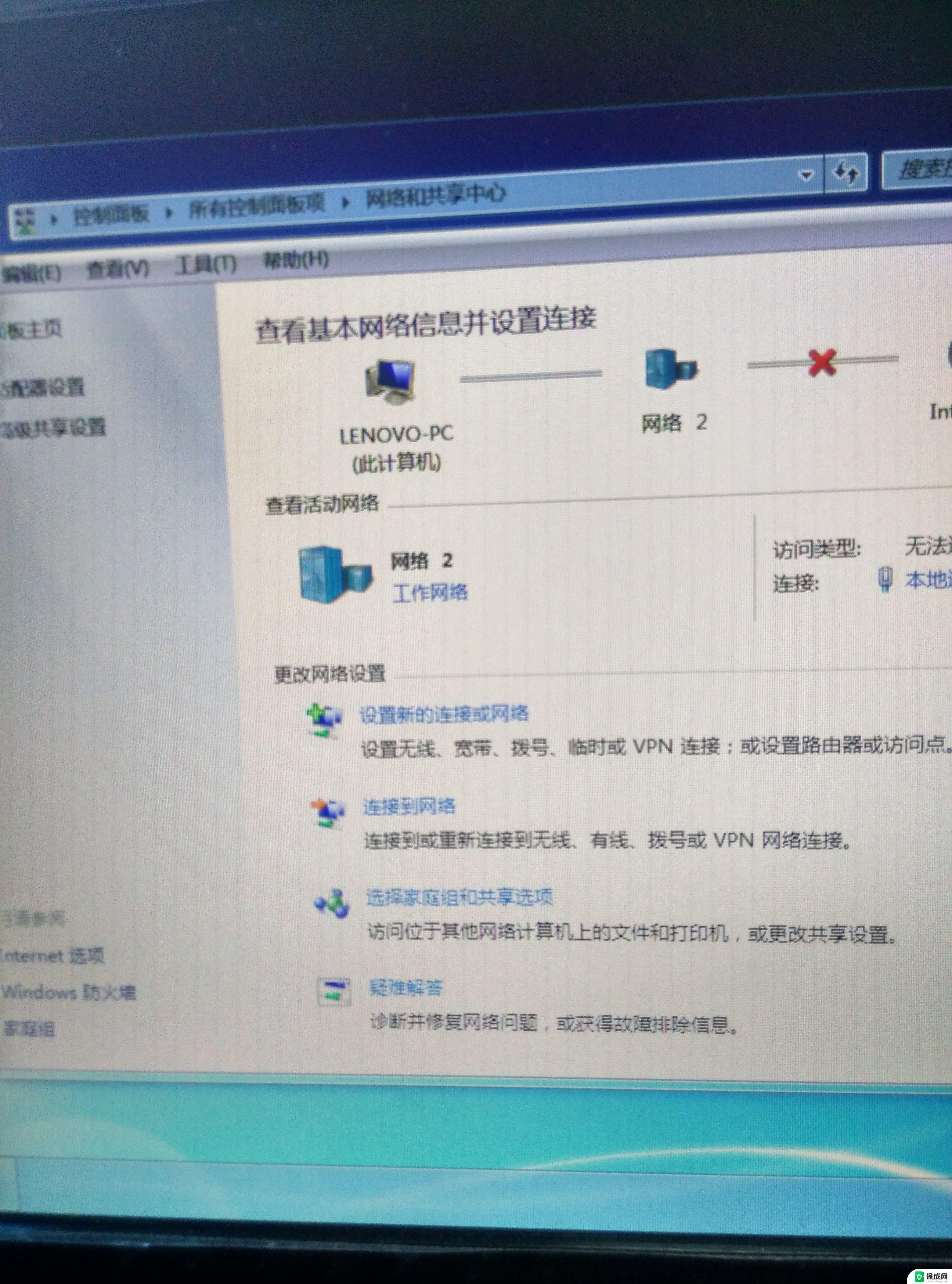 电脑能连接无线网络吗 电脑无线网络设置教程
电脑能连接无线网络吗 电脑无线网络设置教程2024-01-17
-
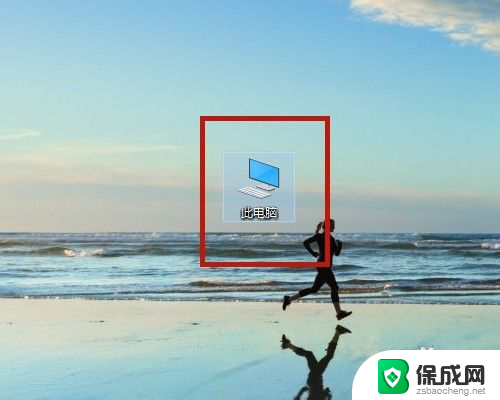 电脑上怎样连接无线网 无线网络连接设置教程
电脑上怎样连接无线网 无线网络连接设置教程2024-08-23
-
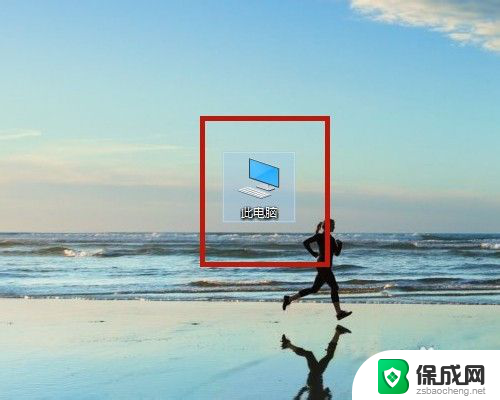 电脑怎么无线网络连接 无线网络连接设置技巧
电脑怎么无线网络连接 无线网络连接设置技巧2024-03-27
-
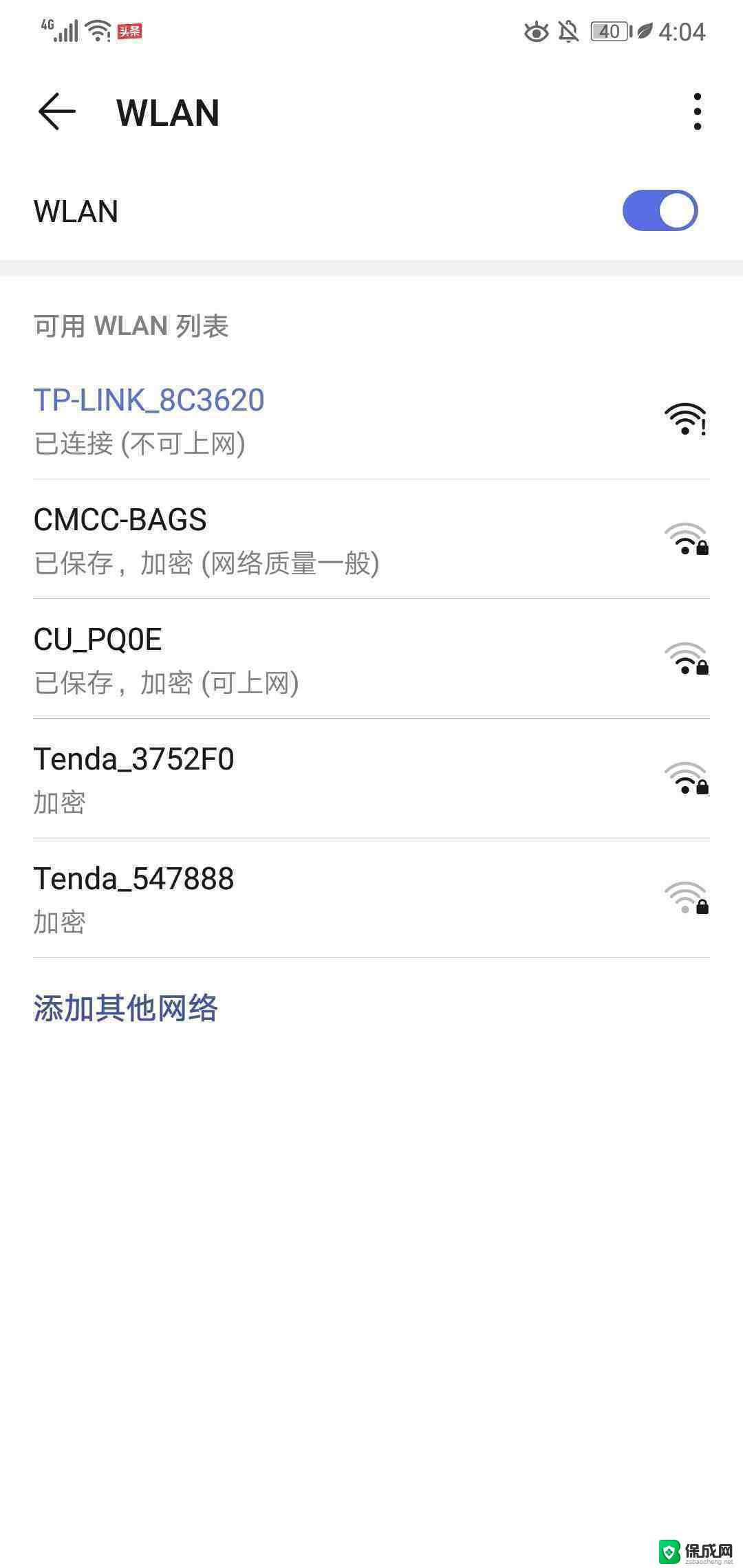 无线连接不上 笔记本电脑无线网络连接不上怎么修复
无线连接不上 笔记本电脑无线网络连接不上怎么修复2024-02-29
-
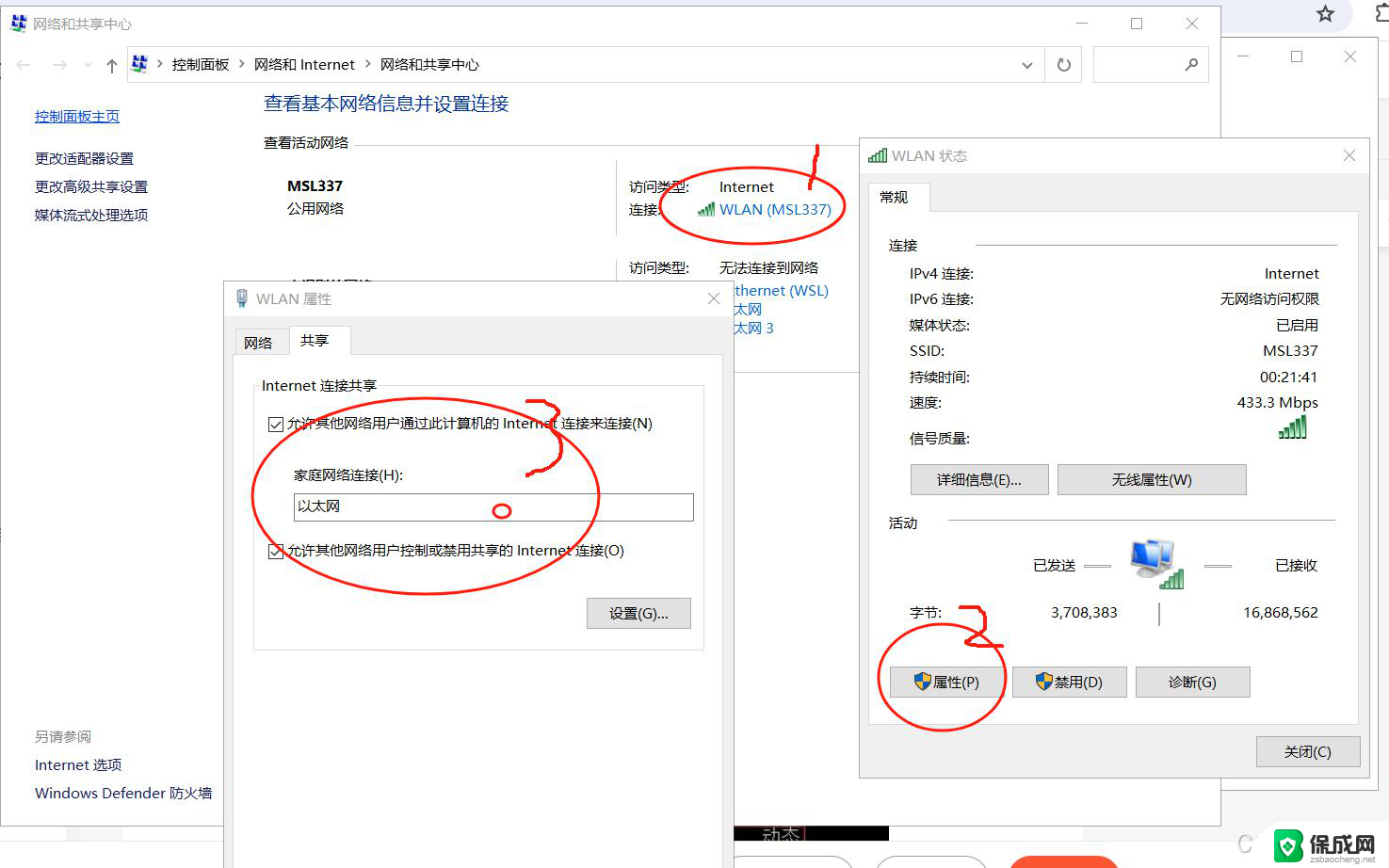 笔记本电脑可以连网线上网吗 电脑无线网络设置教程
笔记本电脑可以连网线上网吗 电脑无线网络设置教程2024-09-07
-
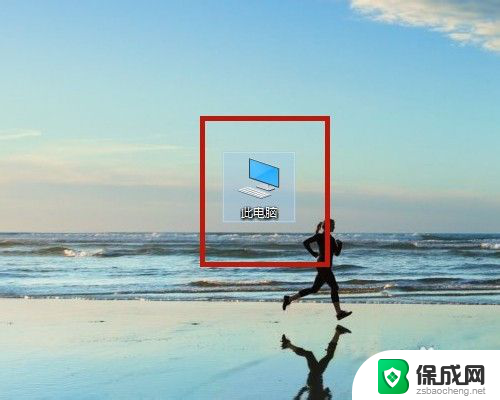 无线网怎么连接电脑 无线网络连接设置教程
无线网怎么连接电脑 无线网络连接设置教程2024-03-27
- 无线网无法连接网络怎么回事 电脑无法连接到无线网络怎么办
- 无线网显示连接但上不了网 笔记本电脑无线网络连接成功但无法上网的解决方案
- 无线网已连接但是上不了网 笔记本电脑连接无线网络后无法上网怎么办
- windows8如何连接无线网络 Win8怎样设置无线网络连接方式
- windows 播放音乐突然卡顿 电脑声音卡顿的原因
- windows 10 显示器颜色调节 笔记本屏幕颜色对比度调整
- 笔记本电脑恢复出厂设置步骤win6 笔记本电脑怎样重置系统
- 修改win密码 电脑开机密码重置步骤
- windows如何拖动窗口 笔记本怎么调整窗口大小
- windows登录密码忘了怎么找回 笔记本电脑登录密码忘记了怎么办
电脑教程推荐
- 1 win笔记本电脑连接不上任何网络 笔记本电脑无线网连接失败怎么修复
- 2 windows桌面布局改变 电脑桌面分辨率调整偏移
- 3 windows怎么点一下就打开软件 怎么用键盘启动软件
- 4 如何查看windows ip 笔记本怎么查自己的ip地址
- 5 windows电脑开不了机黑屏 电脑黑屏开不了机怎么解决
- 6 windows批量重命名文件规则 电脑如何批量重命名多个文件
- 7 机械师笔记本bios设置中文 BIOS中文显示设置教程
- 8 联想电脑蓝牙鼠标怎么连接电脑 联想无线鼠标连接电脑步骤
- 9 win 10 桌面消失 电脑桌面空白怎么办
- 10 tws1经典版耳机如何重新配对 tws1耳机无法重新配对